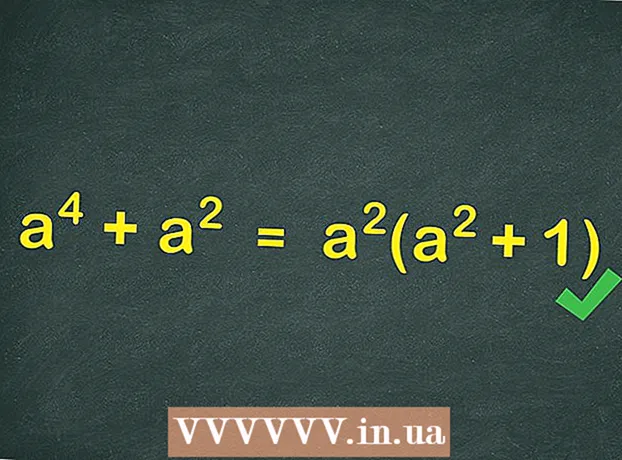Автор:
Florence Bailey
Дата На Създаване:
22 Март 2021
Дата На Актуализиране:
1 Юли 2024

Съдържание
Ако трябва да създадете визитки бързо и нямате мощен графичен редактор, Microsoft Word разполага с необходимите инструменти за създаване и отпечатване на визитки. Можете да използвате шаблони за рационализиране на процеса или можете да създавате визитки от нулата. Ако създавате картички от нулата, използвайте инструмента Таблица, за да заключите правилния размер за вашите визитки.
Стъпки
Метод 1 от 2: Използване на шаблон
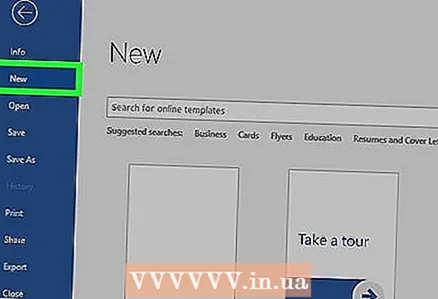 1 Кликнете върху „Файл“ - „Ново“. Ще създадете нов документ от шаблон за визитка. Това ще ви позволи да направите своята визитка бързо и професионално.
1 Кликнете върху „Файл“ - „Ново“. Ще създадете нов документ от шаблон за визитка. Това ще ви позволи да направите своята визитка бързо и професионално.  2 Намерете шаблони за визитки. В новия прозорец за създаване на документ в лентата за търсене въведете „визитка“ (визитка). Ще се покаже списък с безплатни шаблони, които можете да използвате за създаване на вашите визитни картички. Има шаблони за създаване на хоризонтални и вертикални карти.
2 Намерете шаблони за визитки. В новия прозорец за създаване на документ в лентата за търсене въведете „визитка“ (визитка). Ще се покаже списък с безплатни шаблони, които можете да използвате за създаване на вашите визитни картички. Има шаблони за създаване на хоризонтални и вертикални карти.  3 Изберете шаблона, който искате да използвате. Можете да промените всеки елемент от шаблона, включително цвят, изображения, шрифт и оформление. Изберете шаблона, който най -много съответства на визитката ви. Щракнете върху Създаване или изтегляне, за да отворите шаблона в Word.
3 Изберете шаблона, който искате да използвате. Можете да промените всеки елемент от шаблона, включително цвят, изображения, шрифт и оформление. Изберете шаблона, който най -много съответства на визитката ви. Щракнете върху Създаване или изтегляне, за да отворите шаблона в Word.  4 Въведете необходимата информация на първата карта. Ако използвате Office 2010 или по -нова версия (и шаблонът е разработен през 2010 г. или по -нова версия), въведената от вас информация автоматично ще се появи на всички визитки на страницата. Следователно е необходимо да въведете информация само в една карта. Ако шаблонът не поддържа автоматично въвеждане на информация за всички карти, ще трябва да въведете данни ръчно за всяка карта.
4 Въведете необходимата информация на първата карта. Ако използвате Office 2010 или по -нова версия (и шаблонът е разработен през 2010 г. или по -нова версия), въведената от вас информация автоматично ще се появи на всички визитки на страницата. Следователно е необходимо да въведете информация само в една карта. Ако шаблонът не поддържа автоматично въвеждане на информация за всички карти, ще трябва да въведете данни ръчно за всяка карта.  5 Променете формата на всеки елемент от визитка. Можете да промените шрифта, неговия размер и цвят и много други (правете каквото и да правите при форматиране на текст).
5 Променете формата на всеки елемент от визитка. Можете да промените шрифта, неговия размер и цвят и много други (правете каквото и да правите при форматиране на текст). - Тъй като това е визитка, изберете шрифт, който е лесен за четене.
 6 Променете логото (ако е необходимо). Ако шаблонът на визитката ви има лого, щракнете върху него, за да го замените с вашето лого. Преоразмерете логото си, така че да се побере в рамките на размера на вашата визитка; уверете се, че логото не изглежда по -лошо, когато го преоразмерите.
6 Променете логото (ако е необходимо). Ако шаблонът на визитката ви има лого, щракнете върху него, за да го замените с вашето лого. Преоразмерете логото си, така че да се побере в рамките на размера на вашата визитка; уверете се, че логото не изглежда по -лошо, когато го преоразмерите.  7 Прегледайте въведената от вас информация. Уверете се, че визитките ви нямат правописни грешки или други грешки. Хората ще създадат първо впечатление за вас от визитката ви, така че не я разваляйте с грешки и правописни грешки.
7 Прегледайте въведената от вас информация. Уверете се, че визитките ви нямат правописни грешки или други грешки. Хората ще създадат първо впечатление за вас от визитката ви, така че не я разваляйте с грешки и правописни грешки. 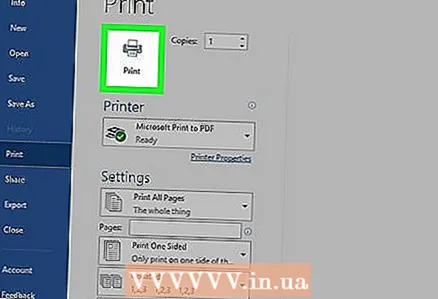 8 Отпечатайте своите визитки. Ако ще правите това у дома, ще ви трябва висококачествена хартия. Изберете бяла или кремава хартия и не забравяйте лъскава хартия - въпреки че повечето визитки са отпечатани на обикновена хартия, някои хора предпочитат лъскави визитки. Ако ще отпечатвате визитка в печатница, запазете създадения шаблон и го занесете в печатницата.
8 Отпечатайте своите визитки. Ако ще правите това у дома, ще ви трябва висококачествена хартия. Изберете бяла или кремава хартия и не забравяйте лъскава хартия - въпреки че повечето визитки са отпечатани на обикновена хартия, някои хора предпочитат лъскави визитки. Ако ще отпечатвате визитка в печатница, запазете създадения шаблон и го занесете в печатницата. - Когато купувате хартия, уверете се, че вашият домашен принтер може да се справи с нея. За да направите това, в документацията за принтера или на уебсайта на неговия производител намерете подробна информация за типовете хартия, с които работи вашият модел принтер.
 9 Използвайте остър инструмент за рязане, за да изрежете отпечатаните визитки. По правило на всеки лист има 10 визитни картички. Не използвайте ножици или други инструменти, които ще ви попречат да създадете права линия на рязане. Използвайте нож за хартия или специален нож за хартия. Принтерите могат да изрежат отпечатаните визитки (или можете да го направите сами директно в принтерите).
9 Използвайте остър инструмент за рязане, за да изрежете отпечатаните визитки. По правило на всеки лист има 10 визитни картички. Не използвайте ножици или други инструменти, които ще ви попречат да създадете права линия на рязане. Използвайте нож за хартия или специален нож за хартия. Принтерите могат да изрежат отпечатаните визитки (или можете да го направите сами директно в принтерите). - Стандартният размер на визитката е 9x5 см (или 5x9 см за вертикални карти).
Метод 2 от 2: Създайте таблица
 1 Създайте нов (празен) документ. Ако искате да създадете визитка от нулата, използвайте инструмента "Таблица".
1 Създайте нов (празен) документ. Ако искате да създадете визитка от нулата, използвайте инструмента "Таблица".  2 Щракнете върху оформление на страницата - полета - тесни, за да намалите размера на полетата. Това ще ви позволи да позиционирате правилно визитните картички на страницата.
2 Щракнете върху оформление на страницата - полета - тесни, за да намалите размера на полетата. Това ще ви позволи да позиционирате правилно визитните картички на страницата.  3 Кликнете върху „Вмъкване“ - „Таблица“. Под бутона ще се отвори таблична мрежа.
3 Кликнете върху „Вмъкване“ - „Таблица“. Под бутона ще се отвори таблична мрежа. 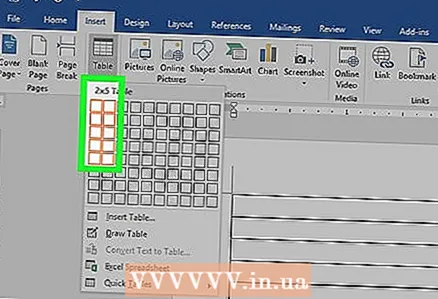 4 Създайте таблица 2x5. С помощта на отварящата се мрежа изберете две клетки хоризонтално и пет клетки вертикално.
4 Създайте таблица 2x5. С помощта на отварящата се мрежа изберете две клетки хоризонтално и пет клетки вертикално.  5 Щракнете с десния бутон върху маркера на създадената таблица и изберете „Свойства на таблицата“. Отваря се прозорецът "Свойства на таблицата". Маркерът на таблицата се показва в горния ляв ъгъл на таблицата, когато задържите курсора на мишката върху нея.
5 Щракнете с десния бутон върху маркера на създадената таблица и изберете „Свойства на таблицата“. Отваря се прозорецът "Свойства на таблицата". Маркерът на таблицата се показва в горния ляв ъгъл на таблицата, когато задържите курсора на мишката върху нея. 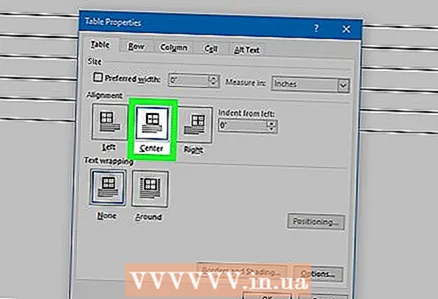 6 Поставете подравняването на масата към центъра. Това ще улесни създаването на визитни картички.
6 Поставете подравняването на масата към центъра. Това ще улесни създаването на визитни картички.  7 Кликнете върху „Ред“ и поставете отметка в квадратчето до „Височина“. Въведете 5 см, и от падащото меню изберете „Точно“.
7 Кликнете върху „Ред“ и поставете отметка в квадратчето до „Височина“. Въведете 5 см, и от падащото меню изберете „Точно“.  8 Щракнете върху Колона и поставете отметка в квадратчето до Ширина. Въведете 9 см, и от падащото меню изберете „Точно“.
8 Щракнете върху Колона и поставете отметка в квадратчето до Ширина. Въведете 9 см, и от падащото меню изберете „Точно“.  9 Прегледайте таблицата. Създали сте таблица, която може да побере 10 визитки със същия (стандартен) размер. Ако таблицата не се побира на една страница, намалете долното поле на страницата.
9 Прегледайте таблицата. Създали сте таблица, която може да побере 10 визитки със същия (стандартен) размер. Ако таблицата не се побира на една страница, намалете долното поле на страницата.  10 Щракнете с десния бутон върху маркера на таблицата и изберете „AutoFit“ - „Fixed Column Width“. Това ще избегне преоразмеряване на таблицата, когато въведете информация в първата клетка.
10 Щракнете с десния бутон върху маркера на таблицата и изберете „AutoFit“ - „Fixed Column Width“. Това ще избегне преоразмеряване на таблицата, когато въведете информация в първата клетка.  11 Въведете данните в първата клетка. По този начин можете да използвате всякакви инструменти за форматиране на Word. Можете да вмъквате текстови полета и изображения, да променяте шрифта, неговия размер и цвят и т.н.
11 Въведете данните в първата клетка. По този начин можете да използвате всякакви инструменти за форматиране на Word. Можете да вмъквате текстови полета и изображения, да променяте шрифта, неговия размер и цвят и т.н.  12 Проверете дали въведената от вас информация е вярна. Преди да копирате въведената информация в други клетки на таблицата, уверете се, че няма грешки или правописни грешки в данните, в противен случай ще трябва да коригирате грешки във всяка клетка на таблицата.
12 Проверете дали въведената от вас информация е вярна. Преди да копирате въведената информация в други клетки на таблицата, уверете се, че няма грешки или правописни грешки в данните, в противен случай ще трябва да коригирате грешки във всяка клетка на таблицата.  13 След като проверите правилността на въведената информация, изберете цялата клетка; можете бързо да направите това, като преместите курсора в долния ляв ъгъл на клетката (това ще превърне курсора в диагонална стрелка). Щракнете и съдържанието на клетката се маркира. Копирайте съдържанието на клетката в клипборда.
13 След като проверите правилността на въведената информация, изберете цялата клетка; можете бързо да направите това, като преместите курсора в долния ляв ъгъл на клетката (това ще превърне курсора в диагонална стрелка). Щракнете и съдържанието на клетката се маркира. Копирайте съдържанието на клетката в клипборда. 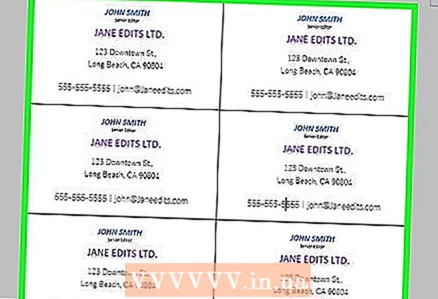 14 Поставете курсора в следващата клетка и поставете копираната информация в нея. За да направите това, щракнете върху „Поставяне“ (в раздела „Начало“) или просто натиснете Ctrl + V. Повторете този процес, за да копирате данните в останалите клетки в таблицата.
14 Поставете курсора в следващата клетка и поставете копираната информация в нея. За да направите това, щракнете върху „Поставяне“ (в раздела „Начало“) или просто натиснете Ctrl + V. Повторете този процес, за да копирате данните в останалите клетки в таблицата.  15 Щракнете с десния бутон върху маркера на таблицата и изберете Свойства на таблицата. Щракнете върху Граници и запълнения и в раздела Граница изберете Няма. Това ще скрие границите на таблицата, така че да не се появяват на изрязани карти.
15 Щракнете с десния бутон върху маркера на таблицата и изберете Свойства на таблицата. Щракнете върху Граници и запълнения и в раздела Граница изберете Няма. Това ще скрие границите на таблицата, така че да не се появяват на изрязани карти. 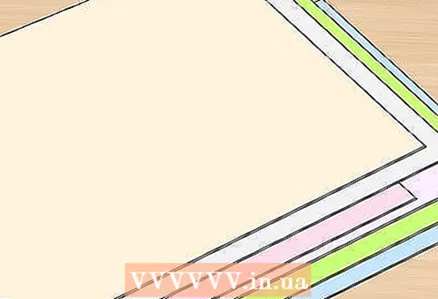 16 Отпечатайте своите визитки на висококачествена хартия. Когато купувате хартия, уверете се, че вашият домашен принтер може да се справи с нея. Ако ще отпечатвате визитка в печатница, запазете създадената маса и я занесете в печатницата.
16 Отпечатайте своите визитки на висококачествена хартия. Когато купувате хартия, уверете се, че вашият домашен принтер може да се справи с нея. Ако ще отпечатвате визитка в печатница, запазете създадената маса и я занесете в печатницата.  17 Използвайте остър инструмент за рязане, за да изрежете отпечатаните визитки. Не използвайте ножици или други инструменти, които ще ви попречат да създадете права линия на рязане. Използвайте нож за хартия или специален нож за хартия. Стандартният размер на визитката е 9х5 см.
17 Използвайте остър инструмент за рязане, за да изрежете отпечатаните визитки. Не използвайте ножици или други инструменти, които ще ви попречат да създадете права линия на рязане. Използвайте нож за хартия или специален нож за хартия. Стандартният размер на визитката е 9х5 см.